


Desactivar programas de Inicio
Windows 8 Modo Dios
Instalar Microsoft Security Essentials en Windows 8
Si Windows se pone lento, hazle un refresh!
Regresar al menú clásico de Windows
Activar el inicio rápido de Windows
Activar AeroLite Glass en Windows 8
Entrar en modo a prueba de fallos en Windows 8
Atencion:
-
NO SE TE OLVIDE: si vas a utilizar cualquiera de los trucos para windows en los que haya que modificar el registro, hazte antes un backup del registro por si las moscas. Vas a inicio ejecutar escribes regedit y das al enter y luego en archivo importar/exportar.
En este apartado puedes encontrar trucos para win98, trucos para win2000, trucos para winxp, trucos para windows 7, y trucos para windows 8 podras optimizar y mejorar tu sistema operativo windows para un rendimiento mas optimo adecuado a tus necesidades.
Atención: Todos los trucos han sido revisados y están sacados de revistas especializadas y de otras Web´s.
Pese a todo se recomienda hacer una copia de Seguridad del Registro:

Desactivar programas de Inicio
Windows 8 no cuenta con el tan nombrado "Msconfig" que vemos en sus versiones anteriores, sino que al tratar de abrirlo nos manda directamente al "task manager" o administrador de tareas. Es aquí donde nos encontramos con la nueva opción "Startup" o Inicio y en la que se nos muestra los programas que se inician en Windows 8. Podemos ver al lado derecho la prioridad del programa y en la parte inferior el botón Disable para desactivar los programas, obteniendo así un mejor control de todas aquellas aplicaciones que se inicien junto con Windows.
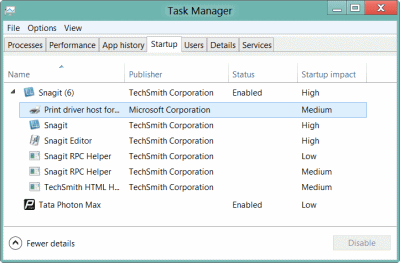
Volver al Principio

Windows 8 Modo Dios
En Windows 7 nos encontramos con el acceso directo al Modo Dios y en Windows 8 no podía faltar. Se trata de un icono para acceder a todas las configuraciones de Windows 8, es decir, tener todo el control del Sistema operativo en tus manos. Esto como si fuese un panel de control, pero más completo. Para activar el modo Dios basta con seguir estos pasos:
Crea una nueva carpeta
Ponle por nombre lo siguiente: GodMode.{ED7BA470-8E54-465E-825C-99712043E01C}
El icono de la carpeta cambiara y ya podrás ejecutarla.
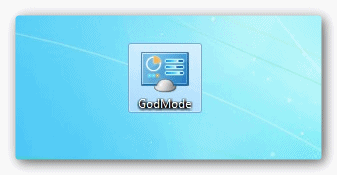
Volver al Principio

Instalar Microsoft Security Essentials en Windows 8
Windows 8 permite la instalación de cualquier antivirus de terceros, pero su propio antivirus (Microsoft Security Essentials) no se puede instalar. Al momento de hacerlo, salta un mensaje de error que nos indica que Windows defender se encuentra instalado y tiene las mismas características que el antivirus. Pero si eres aferrado como yo y quieres el antivirus, hagamos un viejísimo truco. Descarga la versión de Security Essentials v4.0.1512 (tiene que ser exactamente la 4.0.1512 , otras no funcionan. Puedes encontrarla haciendo una búsqueda del instalador en google). Después le damos clic derecho al instalador, seleccionamos propiedades y activamos la opción de compatibilidad con Windows 7. Con ello ya podemos continuar con la instalación del antivirus de forma normal.
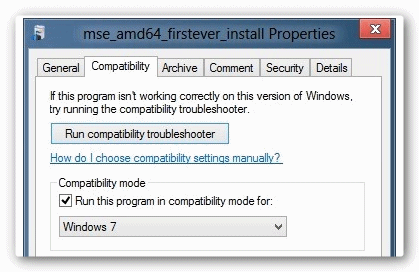
Volver al Principio

Si Windows se pone lento, hazle un refresh!
Esta nueva característica me encanta. Te permite hacer una limpieza y dejar tu sistema como estaba en un principio. La diferencia a la función reset es que mantiene tus configuraciones personales, así como los programas descargados de la Windows Store. Los programas que hayas instalado tú serán eliminados.
Esta función es eficaz cuando nuestro sistema operativo presenta problemas o una inestabilidad a raíz de algún cambio o instalación de un programa y para no hacer un reset o formateo podemos utilizar el refresh para no perder tus configuraciones.
Para ejecutar el refresh , debemos de ir a PC Settings en la pestaña General.
Después seleccionamos la opción "Refresh your PC without affecting your files" y seguimos todos los pasos indicados.
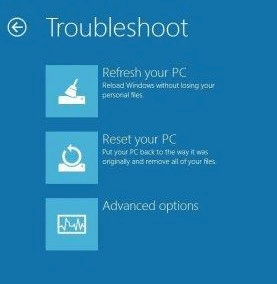
Volver al Principio

Regresar al menú clásico de Windows
Muchos nos quedamos familiarizados con la apariencia clásica de Windows, es decir, tener un menú en el que podamos acceder a todos nuestros programas.
En Windows 8 cambia todo esto por el nuevo estilo Metro, lo que ha molestado a muchos pero agradado a otros más.
Si deseas tener un menú clásico en Windows 8 y quitar la apariencia Metro, te recomendamos una aplicación llamada Power 8.
Esta aplicación es gratuita y es capaz de imitar la apariencia del menú de Windows 7 en Windows 8.
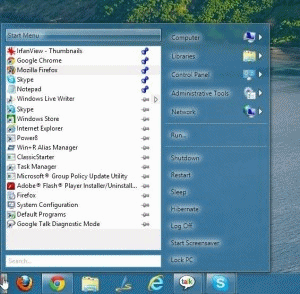
Volver al Principio

Activar el inicio rápido de Windows
Windows 8 puede iniciarse en tan solo 6 segundos si cuentas con discos SSD. Pero como la mayoría de nosotros no contamos con ese tipo de unidades, tenemos que seguir con los discos tradicionales. Pero aun así hay una opción para hacerlo iniciar más rápido. En la mayoría de los casos esta opción ya esta activada, pero puedes verificarlo accediendo a dicha configuración.
Presiona la tecla Windows + W y seleccionas Power Options
Selecciona la opcion Choose what the power buttons do.
Seguido , Change settings that are currently unavailable
Verificas que este seleccionado Turn on fast startup (recommended).
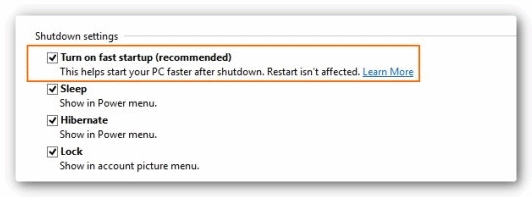
Volver al Principio

Activar AeroLite Glass en Windows 8
Existen algunos trucos que nos permiten activar el efecto aero, pero yo se que a muchos de nosotros nos gustan las cosas rápidas como Tweak Windows 8 Aero Glass. Este pequeño programa con tan solo un clic nos permite activar el efecto Aero Glass en Windows 8, sin tener la necesidad de realizar alguna cosa más.
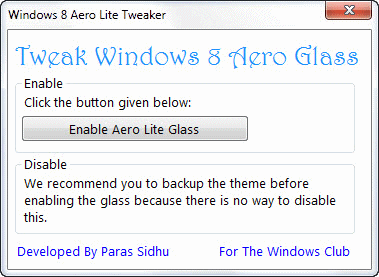
Volver al Principio

Entrar en modo a prueba de fallos en Windows 8
link: http://www.youtube.com/watch?v=ApDQh_xaNAY
El modo a prueba de fallos o modo seguro esta desactivado en esta versión de Windows. Pero como le movemos a todo lo que podamos en nuestra computadora, algún día puede que se nos llegue a presentar una situación y necesitemos de esta herramienta. Para ello les dejo este pequeño video que nos explica como activarlo de manera fácil y sencilla.
Volver al Principio
